Большинство из нас время от времени используют смартфоны для видеосъемки. Собственное видео приложение на наших устройствах удовлетворяет большинство наших потребностей, но не справляется с постобработкой. Изменение скорости воспроизведения — одна из самых основных операций постобработки, поэтому видеооператорам важно иметь под рукой приложение (или три), которое с легкостью решает эту простую задачу.
В этом разделе мы рассмотрим три приложения для Android, которые делают изменение скорости воспроизведения похожим на прогулку по парку.
СВЯЗАННЫЕ С: Лучшие приложения для Android для создания замедленного видео
Программы для Windows, мобильные приложения, игры — ВСЁ БЕСПЛАТНО, в нашем закрытом телеграмм канале — Подписывайтесь:)
Как изменить скорость воспроизведения с помощью приложения VivaVideo
Шаг 1. Убедитесь, что у вас есть Приложение VivaVideo установлены.
Шаг 2. Откройте приложение и нажмите Редактировать видео.

Как ускорить телефон Самсунг на базе Андроид
Шаг 3. Выберите видео, которое хотите отредактировать, и нажмите Следующий.

Шаг 3. Перейдите на вкладку редактирования клипа.
Шаг 4. Нажмите Скорость.

Шаг 5. Выберите новую скорость воспроизведения между 0,25x и 4x.

Шаг 6. Нажмите на зеленая галочка.

Шаг 7. При перенаправлении на главный экран нажмите Сохранить / загрузить.

Шаг 8. Нажмите Экспортируйте и выберите Обычный 480P (для бесплатных пользователей).


Шаг 9. Поделитесь после завершения.


СВЯЗАННЫЕ С: Лучшие приложения для камеры для бесшумной записи видео и фотографий
Как изменить скорость воспроизведения с помощью приложения InShot
Шаг 1. Загрузите и установите приложение с Гугл игры.
Шаг 2. Откройте приложение и нажмите Видео в меню «Создать».

Шаг 3. Выберите видео.

Шаг 4. При перенаправлении на экран редактирования нажмите на Скорость.

Шаг 5. Выберите новую скорость воспроизведения между 0,5x и 2,0x.

Шаг 6. Нажмите на белый значок галочки.

Шаг 7. Нажмите Сохранять.

Шаг 8. Выберите выходное разрешение получившегося видео.

Шаг 9. Поделитесь после завершения.


СВЯЗАННЫЕ С: Как рисовать на видео
Как изменить скорость воспроизведения с помощью приложения Microsoft Hyperlapse
Что ж, Microsoft Hyperlapse на самом деле не является видеоредактором, но если вы хотите только ускорить воспроизведение видео, это приложение для создания покадровой съемки поможет вам.
Шаг 1. Загрузите и установите приложение с Гугл игры.
Шаг 2. Откройте приложение и нажмите Импортировать существующее видео.

Шаг 3. Выберите видео, которое вы хотите ускорить.

Шаг 4. Нажмите на белая галочка.

Шаг 5. Выберите новую скорость воспроизведения между 1x и 32x.

Шаг 6. Нажмите на белая галочка для сохранения.

Шаг 7. Поделитесь или выберите Новая скорость.


Сообщите нам, если вам понадобится помощь в изменении скорости воспроизведения вашего видео.
СВЯЗАННЫЕ С:
Программы для Windows, мобильные приложения, игры — ВСЁ БЕСПЛАТНО, в нашем закрытом телеграмм канале — Подписывайтесь:)
Источник: xaer.ru
Топ 10 приложений для ускорения/замедления видео
Часть 1: Лучшая программа для ускорения/замедления видео (настольная)
Filmora Video Editor — это наиболее популярная программа для редактирования видео в 2015 году. Она помогает пользователям создавать видео, близкое к профессиональному. Она также позволяет ускорять или замедлять видео как того хочет пользователь. Кроме того, пользователям доступны более 300 эффектов для создания выдающихся видео: фильтры, наложения, переходы, названия и анимация.
Что важно, так это то, что эта программа легка в изучении и использовании. За менее чем 5 минут Вы сможете понять, как ей пользоваться.

Руководство по ускорению/замедлению видео в Filmora Video Editor
Шаг 1. Скачайте и установите Filmora Video Editor на Ваш компьютер. Запустите её и кликните на «Импорт медиа» для добавления видео, которое Вы хотите ускорить либо замедлить.

Шаг 2. Перетащите видео на временную шкалу, где Вы его ускорите либо замедлите.

Шаг 3. Нажмите двойным щелчком по видео на временной шкале для запуска окна «Видео инспектор». Здесь переместите курсор в области Скорость для настройки скорости видео.

Шаг 4. Нажмите на кнопку воспроизведения в окне предпросмотра для просмотра изменений. Если результат устраивает, нажмите на «Экспорт», чтобы сохранить видео на Ваш компьютер либо поделиться им напрямую в YouTube, Facebook или Vimeo.
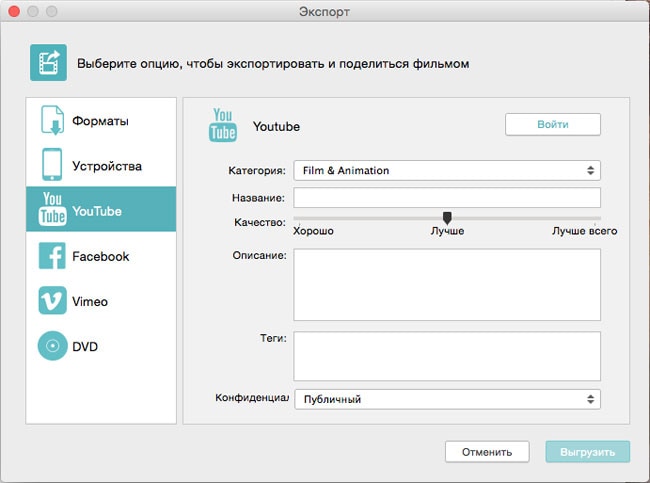

Часть 2: Топ 5 приложений для iOS для ускорения видео
#1: Video Booth
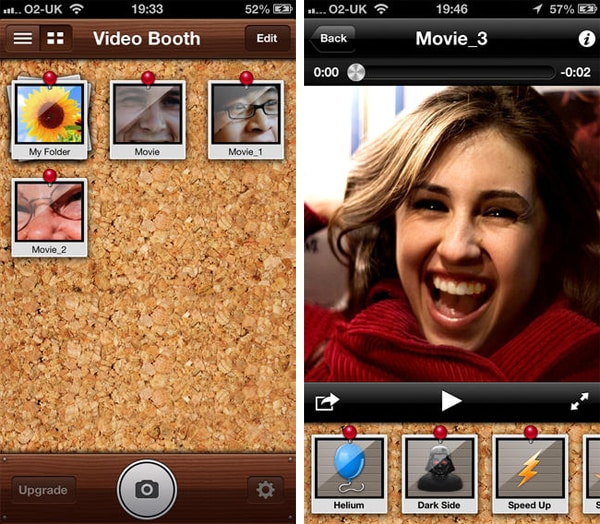
Её главными особенностями являются поддержка AirPlay, легкий в использовании и привлекательный интерфейс, а также возможность поделиться в Facebook, email и YouTube. Здесь есть около семи видео эффектов, среди которых Вы сможете найти наиболее подходящий для Вашего видео.
Преимущество: Пользователи могут наслаждаться улучшением видео с помощью добавления некоторых классных эффектов.
Недостатки: Качество приложения достаточно низкое и не позволяет легко сохранять видео и делиться им.
Цена: Бесплатно
#2: Perfect Video
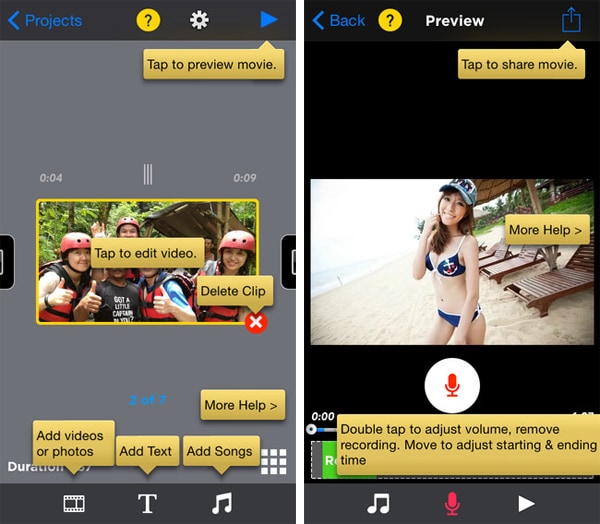
Множество возможностей, которое предлагает данное приложение, делает его хорошим выбором для ускорения видео на iOS. Вы сможете изменить направление видео, добавить звуковые эффекты, фоновую музыку и переходы. Приложение очень простое в использовании для замедления или убыстрения видео.
Преимущество: Доступность множества функций делает приложение легким и приятным для любого пользователя.
Недостаток: Будьте готовы к тому, что Вам придется заплатить ограничением возможностей приложения за получение данного приложения бесплатно.
Цена: Бесплатно
#3: SloPro
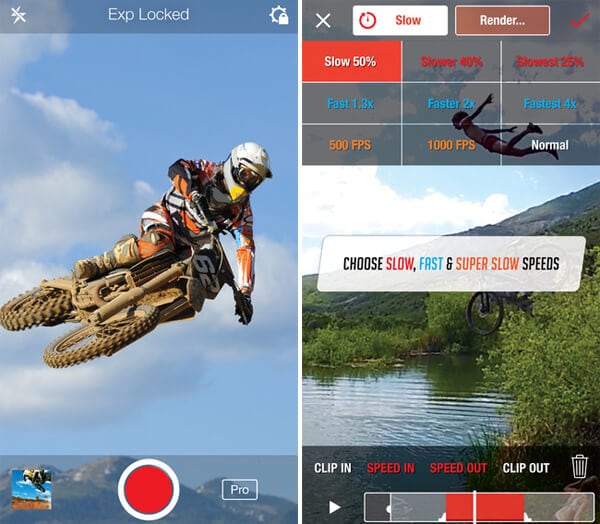
Данное приложение имеет детальную систему для редактирования, с помощью которой Вы получите самые лучшие эффекты замедленной съемки. После этого поделитесь отредактированным видео на любом сайте, например, на Facebook или YouTube. Конечный продукт будет настоящим шедевром.
Преимущество: Ваше видео не будет содержать надоедливую рекламу, кроме того в программе доступно серийное скачивание.
Недостаток: Вы можете столкнуться с некоторыми ограничениями во время редактирования, которые Вы будете применять к видео.
Цена: $ 9.99
#4: Givit Video Editor
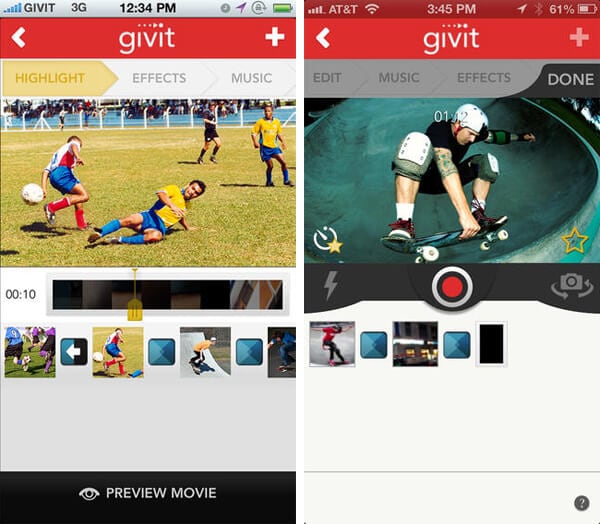
Это еще одно приложение для использования на iOS для ускорения видео файла. Оно предлагает самый простой способ создания великолепного видео, так как здесь нет никаких ограничений в возможностях. Givit Video Editor даст Вам свободу для редактирования Вашего видео прямо в Camera Roll и сохранения там же.
Преимущество: Вам не придется ничего платить за фильтры, и в то же время сохранение в Camera Roll будет простым.
Недостаток: Недостает некоторых ключевых возможностей, как, например, загрузка файлов на сайты или в соц сети.
Цена: Бесплатно
#5: TiltShift Video
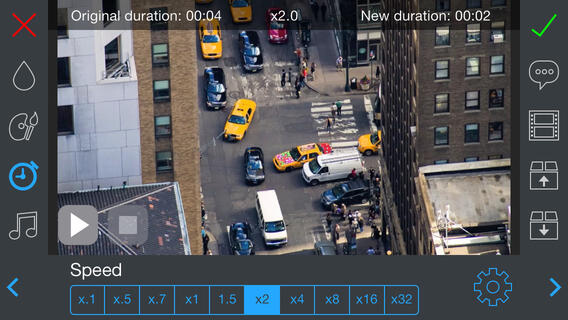
Главной особенностью данного приложения является возможность изменения скорости видео, а также оно позволяет создать таймлапс и замедленную съемку. В любом случае, Вы приобретете некоторую основу при работе с TiltShift Video на iOS.
Преимущество: Очень просто загружать видео прямо с камеры, а также делиться им онлайн на сайтах как Facebook.
Недостаток: Интерфейс приложения не профессиональный, как бы Вы этого ни хотели, таким образом приложение требует доработки еще.
Цена: Бесплатно
Часть 3: Топ 5 приложений для Андроида для ускорения видео
#1: KineMaster

Это профессиональный видеоредактор, которым Вы можете воспользоваться на Вашем устройстве Андроид для ускорения видео. Он предлагает несколько очень мощных результатов после редактирования, так как данное приложение довольно продвинутое, отличающееся многозадачной временной шкалой для легкого редактирования.
Преимущество: Стильный и интуитивный интерфейс, делающий приложение лучшим для редактирования.
Недостаток: Ценовой диапазон может не совсем соответствовать тому, что предлагает программа.
Цена: $ 0.99 — $ 39.99 за элемент
#2: Hyper Timelapse
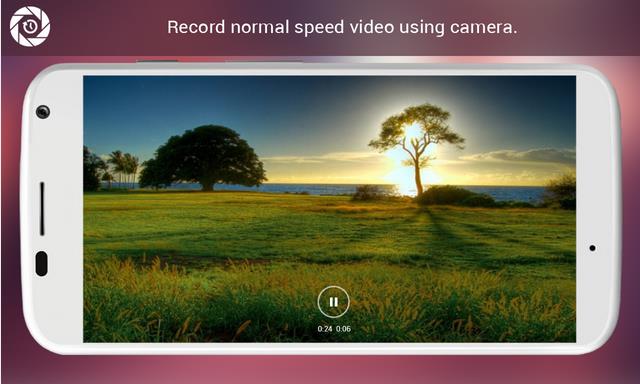
Примечательными особенностями данного приложения являются способность записи с помощью камеры с нормальной скоростью, возможность поделиться видео на различных сайтах и профессионально созданный интерфейс для лучшего удобства пользования. Данное приложение будет полезным для Вас на любом устройстве Андроид.
Преимущество: Легкое в использовании приложение, которое сделает процесс редактирования видео приятным.
Недостаток: Из-а того что приложение бесплатное, будьте готовы к получению не совсем идеального результата, так как некоторые возможности в приложении отсутствуют.
Цена: Бесплатное
#3: Lapse It
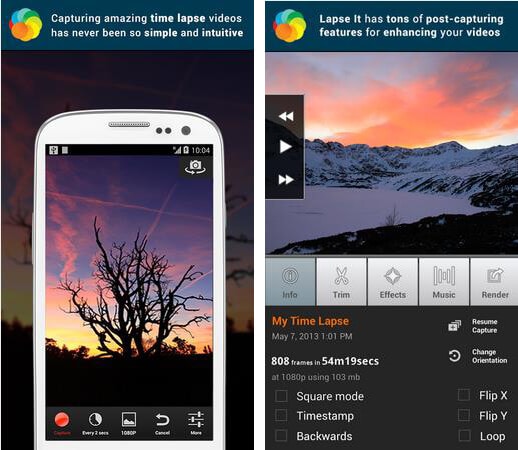
Данное приложение имеет совершенно все возможности, которые нужны будут Вам для редактирования видео. Остановка движения является главной особенностью, позволяющей ускорить видео согласно Вашим пожеланиям. Если Вы выберете бесплатную версию, будьте готовы к некоторым ограничениям в функциях. Приложение работает на любых устройствах Андроид.
Преимущество: Легкое в использовании приложение из-за непринужденного интерфейса, в то же время его функциональность восхитительна.
Недостаток: Белое пятно никогда не отображается при записи, однако всегда появляется при воспроизведении.
Цена: $ 1.99
#4: Magisto Video Editor https://www.iskysoft.com/ru/video-editing/app-to-speed-up-videos.html» target=»_blank»]www.iskysoft.com[/mask_link]
Как ускорить видео на Samsung в 2023
Как ускорить видео на samsung s9 «Перейдите к видео. Нажмите на видео один раз, затем нажмите «Еще». Нажмите пункт Скорость воспроизведения. Выберите скорость воспроизведения видео. «.

Как перемотать видео вперед на Android
Как сделать видео в 2 раза быстрее 3. Изменение скорости видео с помощью InShot (Android и iOS) Загрузите приложение InShot на Android или iPhone и откройте его. Нажмите на кнопку «Видео». Выберите видео, скорость которого вы хотите изменить. Видео загрузится в режиме видеоредактора. Выберите новую скорость видео с помощью полосы прокрутки.
Нажмите кнопку Сохранить вверху.
Как я могу увеличить скорость моего телефона Samsung
Как я могу увеличить скорость моего Samsung Galaxy S9 «Дайте вашему устройству быстрый толчок, запустив быструю проверку оптимизации. Эта функция предназначена для выявления приложений, потребляющих слишком много энергии батареи, очистки памяти устройства от лишних элементов, удаления ненужных файлов и закрытия приложений, работающих в фоновом режиме. «.
Как ускорить уже записанное видео в роликах
Как сделать видео в 2 раза быстрее «Как ускорить существующее видео для Instagram роликами на Android Шаг 1: Загрузите и установите InShot из Google Play Store на свой Android. Шаг 2: Откройте приложение, выберите «Видео» и выберите конкретный предварительно записанный фильм, который вы хотите отредактировать, из вашей галереи. Шаг 3: Нажмите на иконку «скорость».
Как сделать таймлапс видео на Galaxy S9
Можно ли редактировать видео на Galaxy S9 «Time Lapse на Galaxy S9 Перейдите в левую нижнюю часть экрана. Нажмите на кнопку с надписью Режим. Нажмите на доступные режимы камеры и выберите Hyperlapse. Далее нажмите на опцию Выбрать скорость и выберите желаемую скорость из указанных ранее. «.
Как сделать видео в 2 раза быстрее
Как ускорить видео на samsung s9 Загрузите Video Speed Changer на свой мобильный телефон из Google Play. Откройте эту программу и нажмите на опцию Select Video, чтобы загрузить видео. Нажмите на видео, появится значок регулятора скорости, прокрутите вниз форму круга, чтобы применить опцию 2x. .
Как быстро изменить скорость видео
Как ускорить видео на Samsung «Как ускорить видео Загрузите видео в приложение Adobe Express для изменения скорости видео. Затем выберите желаемую новую скорость видео. Выберите опцию «Отключить звук», если вы хотите убрать звук или оставить его включенным, чтобы увидеть, как он меняется при редактировании. «.
Как изменить скорость видео
Как ускорить видео на моем Samsung.
Где находится видеоредактор на моем телефоне Samsung
Можно ли редактировать видео на Galaxy S9 «Как редактировать видео на S10 Lite или Note10 Lite 1 Откройте приложение «Галерея». . «.
Как изменить скорость моего Samsung
Как я могу ускорить мой Samsung Galaxy S9.
Как сделать мой телефон в 2 раза быстрее
Как сделать видео в 2 раза быстрее.
Все права защищены. Несанкционированное копирование, полностью или частично, строго запрещено.
Источник: yanline.ru